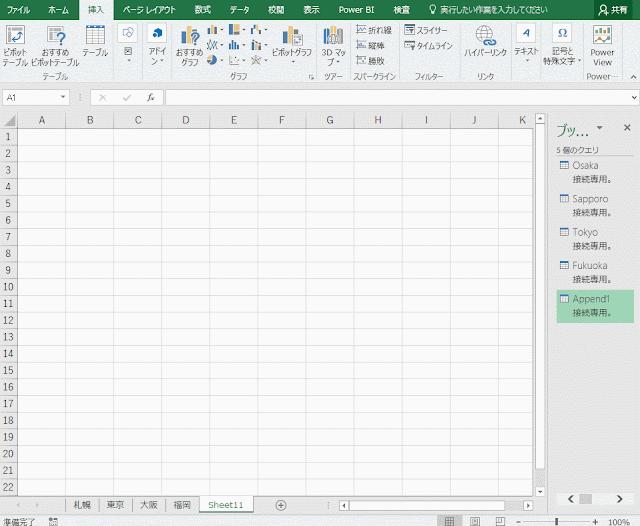Power BI 関連の話をしていると、たまに「良いサンプルデータがない」ということを聞きます。しかし、世の中には、サンプルとして使える「データ」が「実は」公開されています。
データ分析の素材として、すぐに使える形式のものが少ないのが玉にキズですが、それを補う ETL 機能を持っているのが、Power BI Desktop や Excel の取得と変換です。(ただ、この点は他の会社の BI ツールも同様です)
日本マイクロソフトの Data Platform Tech Sales Blog さんの「Power BI Desktop を使って訪日外国人 (インバウンド) 統計データを可視化する」で紹介されていた、日本政府観光局(JNTO)さんが公開されているデータが、とても興味深いのと、Power BI Desktop で十分に利用できるサンプルなので、それを使って何ができるか、をご紹介したいと思います。
JNTOさんは統計情報として「訪日外客統計」を Web サイトで公開しています。
訪日外客統計の集計・発表
このリンク先のページには、PDFのレポートで、毎月、どの国から、何人訪日しているか、公開されています。
PDFだと、今の Power Query / Power BI Desktop / Excel でも取り込みが難しいのですが、レポートではなく「統計データ」が、Excel ブックとして公開されています。
http://www.jnto.go.jp/jpn/statistics/visitor_trends/index.html
このページで公開されている「国籍/月別 訪日外客数 (2003年~2016年)(Excel)」がとても興味深いデータの集まりで、Power BI などで利用しやすい形式になっています。
http://www.jnto.go.jp/jpn/statistics/since2003_tourists.xls
なんといっても(xlsxではないのは置いといて)、Excel ブックなので、ローカル PC のディスクにダウンロードしないで、直接 Power BI Desktop や Excel から参照できます。
具体的な手順や設定はもちろん大切ですが、まずは、このデータを使ってどんなことを探ってみたくなるのか、考えてみました。
そんなに難しく考えないでいいんです。難しく考えないで、「このデータは出せる?」という思いつきを「簡単にできるかどうか」検討することが、トレーニングとして重要であり、そのデータから「あれは?」「これは?」を素早く、数多く取り出すことができれば、データへの考察が深まるでしょう。(取り出すことに時間がかかるのであれば、それはやるべきではないのかもしれません。しかし、重要なのは、それはそのコストが高いのではなく、その時点で取り出すためのスキルが無い、ということど同意だと思います。もちろん、そのスキルを得るために費やした時間とコストは存在しますが。)
まず思いつくのは公表されているデータの中で「最新」はいつで、その最新のデータから訪日外客数が多い国のトップ5とその数値が欲しい、みたいな感じではないでしょうか。
URLの記述が、/since2003_tourists.xls なので、2003年以降のデータがどんどん追加されていっているようです。実際にブックをダウンロードしたのが以下です。
2003年から「シート」が追加されていくタイプです。
印刷レポートも兼ねることから、この手のデータはクロス集計(ピボット集計)の形式が主流なのは仕方ありません。今は、Power BI Destop / Excel 取得と変換の「ピボットの解除」があるので、涙目になることはありませんね!
このブックから「最新のデータ」を抜き出す方法を考えます。
(1) VBAは使わない(シートの名前から「年」を判断しない)
(2) すべての国のデータが入っているわけではないが、データが入っている月を最新とする
(3) Power BI Service のダッシュボードやレポートでメンバーと共有し、モバイルで確認できるようにする
つまり、Power BI Desktop や Excel の Power BI アドインとVBAを除いた機能や関数で、最新データの年・月を出してみよう、ということです。もちろん、データソースを目視すると最新データの年月はわかりますが、データソースの更新をするだけで、抜き出す「最新の年月」も「更新される」イメージです。
この「最新データの最新とは何日か?」というのは、レポートを作成する上で必要になるのですが、意外に簡単ではありません。
このような月次データだと、あまり「更新された最新日」に重要性を感じられないかもしれませんが、いずれ題材となるであろう「気象庁 地震データ」などは、いつのデータなのかが非常に重要な要素となります。 このあたりはバランス感覚が必要ですが、データの分析においては「いつなのか」という日付・時刻が大切になることが多々あるので、ぜひ意識してください。
ということで、JNTOの訪日外客数ブックから、Power BI Desktop や Excel へ分析しやすい形でデータを取り込む必要があります。
ポイントは以下です。
次回は、具体的なブックの取り込み方、テーブル形式への変換を手順を追って説明することになるでしょう。お楽しみに。
次回はこちらです。
データ分析の素材として、すぐに使える形式のものが少ないのが玉にキズですが、それを補う ETL 機能を持っているのが、Power BI Desktop や Excel の取得と変換です。(ただ、この点は他の会社の BI ツールも同様です)
日本マイクロソフトの Data Platform Tech Sales Blog さんの「Power BI Desktop を使って訪日外国人 (インバウンド) 統計データを可視化する」で紹介されていた、日本政府観光局(JNTO)さんが公開されているデータが、とても興味深いのと、Power BI Desktop で十分に利用できるサンプルなので、それを使って何ができるか、をご紹介したいと思います。
JNTOさんは統計情報として「訪日外客統計」を Web サイトで公開しています。
訪日外客統計の集計・発表
このリンク先のページには、PDFのレポートで、毎月、どの国から、何人訪日しているか、公開されています。
PDFだと、今の Power Query / Power BI Desktop / Excel でも取り込みが難しいのですが、レポートではなく「統計データ」が、Excel ブックとして公開されています。
http://www.jnto.go.jp/jpn/statistics/visitor_trends/index.html
このページで公開されている「国籍/月別 訪日外客数 (2003年~2016年)(Excel)」がとても興味深いデータの集まりで、Power BI などで利用しやすい形式になっています。
http://www.jnto.go.jp/jpn/statistics/since2003_tourists.xls
なんといっても(xlsxではないのは置いといて)、Excel ブックなので、ローカル PC のディスクにダウンロードしないで、直接 Power BI Desktop や Excel から参照できます。
具体的な手順や設定はもちろん大切ですが、まずは、このデータを使ってどんなことを探ってみたくなるのか、考えてみました。
そんなに難しく考えないでいいんです。難しく考えないで、「このデータは出せる?」という思いつきを「簡単にできるかどうか」検討することが、トレーニングとして重要であり、そのデータから「あれは?」「これは?」を素早く、数多く取り出すことができれば、データへの考察が深まるでしょう。(取り出すことに時間がかかるのであれば、それはやるべきではないのかもしれません。しかし、重要なのは、それはそのコストが高いのではなく、その時点で取り出すためのスキルが無い、ということど同意だと思います。もちろん、そのスキルを得るために費やした時間とコストは存在しますが。)
まず思いつくのは公表されているデータの中で「最新」はいつで、その最新のデータから訪日外客数が多い国のトップ5とその数値が欲しい、みたいな感じではないでしょうか。
URLの記述が、/since2003_tourists.xls なので、2003年以降のデータがどんどん追加されていっているようです。実際にブックをダウンロードしたのが以下です。
2003年から「シート」が追加されていくタイプです。
印刷レポートも兼ねることから、この手のデータはクロス集計(ピボット集計)の形式が主流なのは仕方ありません。今は、Power BI Destop / Excel 取得と変換の「ピボットの解除」があるので、涙目になることはありませんね!
このブックから「最新のデータ」を抜き出す方法を考えます。
(1) VBAは使わない(シートの名前から「年」を判断しない)
(2) すべての国のデータが入っているわけではないが、データが入っている月を最新とする
(3) Power BI Service のダッシュボードやレポートでメンバーと共有し、モバイルで確認できるようにする
つまり、Power BI Desktop や Excel の Power BI アドインとVBAを除いた機能や関数で、最新データの年・月を出してみよう、ということです。もちろん、データソースを目視すると最新データの年月はわかりますが、データソースの更新をするだけで、抜き出す「最新の年月」も「更新される」イメージです。
この「最新データの最新とは何日か?」というのは、レポートを作成する上で必要になるのですが、意外に簡単ではありません。
このような月次データだと、あまり「更新された最新日」に重要性を感じられないかもしれませんが、いずれ題材となるであろう「気象庁 地震データ」などは、いつのデータなのかが非常に重要な要素となります。 このあたりはバランス感覚が必要ですが、データの分析においては「いつなのか」という日付・時刻が大切になることが多々あるので、ぜひ意識してください。
ということで、JNTOの訪日外客数ブックから、Power BI Desktop や Excel へ分析しやすい形でデータを取り込む必要があります。
ポイントは以下です。
- ブックにあるワークシート名を指定しないで、必要なワークシートをすべて取り込む
(ワークシートが追加された場合、削除された場合の対応) - クロス集計表のピボット列をピボット解除し、テーブル形式に変換する
- 必要な行だけを取り込む
- 必要な列だけを取り込む
- 必要な列を追加し、値を作成する
次回は、具体的なブックの取り込み方、テーブル形式への変換を手順を追って説明することになるでしょう。お楽しみに。
次回はこちらです。